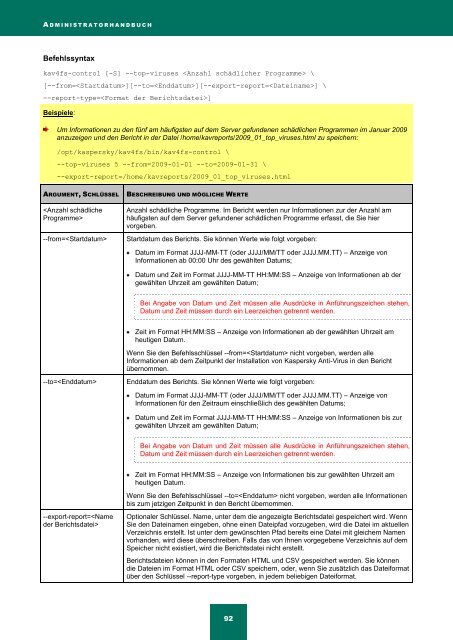Kaspersky Anti-Virus 8.0 für Linux File Server - Kaspersky Lab
Kaspersky Anti-Virus 8.0 für Linux File Server - Kaspersky Lab
Kaspersky Anti-Virus 8.0 für Linux File Server - Kaspersky Lab
Sie wollen auch ein ePaper? Erhöhen Sie die Reichweite Ihrer Titel.
YUMPU macht aus Druck-PDFs automatisch weboptimierte ePaper, die Google liebt.
A D M I N I S T R A T O R H A N D B U C H<br />
Befehlssyntax<br />
kav4fs-control [-S] --top-viruses \<br />
[--from=][--to=][--export-report=] \<br />
--report-type=]<br />
Beispiele:<br />
Um Informationen zu den fünf am häufigsten auf dem <strong>Server</strong> gefundenen schädlichen Programmen im Januar 2009<br />
anzuzeigen und den Bericht in der Datei /home/kavreports/2009_01_top_viruses.html zu speichern:<br />
/opt/kaspersky/kav4fs/bin/kav4fs-control \<br />
--top-viruses 5 --from=2009-01-01 --to=2009-01-31 \<br />
--export-report=/home/kavreports/2009_01_top_viruses.html<br />
ARGUMENT, SCHLÜSSEL BESCHREIBUNG UND MÖGLICHE WERTE<br />
<br />
Anzahl schädliche Programme. Im Bericht werden nur Informationen zur der Anzahl am<br />
häufigsten auf dem <strong>Server</strong> gefundener schädlichen Programme erfasst, die Sie hier<br />
vorgeben.<br />
--from= Startdatum des Berichts. Sie können Werte wie folgt vorgeben:<br />
Datum im Format JJJJ-MM-TT (oder JJJJ/MM/TT oder JJJJ.MM.TT) – Anzeige von<br />
Informationen ab 00:00 Uhr des gewählten Datums;<br />
Datum und Zeit im Format JJJJ-MM-TT HH:MM:SS – Anzeige von Informationen ab der<br />
gewählten Uhrzeit am gewählten Datum;<br />
Bei Angabe von Datum und Zeit müssen alle Ausdrücke in Anführungszeichen stehen,<br />
Datum und Zeit müssen durch ein Leerzeichen getrennt werden.<br />
Zeit im Format HH:MM:SS – Anzeige von Informationen ab der gewählten Uhrzeit am<br />
heutigen Datum.<br />
Wenn Sie den Befehlsschlüssel --from= nicht vorgeben, werden alle<br />
Informationen ab dem Zeitpunkt der Installation von <strong>Kaspersky</strong> <strong>Anti</strong>-<strong>Virus</strong> in den Bericht<br />
übernommen.<br />
--to= Enddatum des Berichts. Sie können Werte wie folgt vorgeben:<br />
--export-report=<br />
Datum im Format JJJJ-MM-TT (oder JJJJ/MM/TT oder JJJJ.MM.TT) – Anzeige von<br />
Informationen <strong>für</strong> den Zeitraum einschließlich des gewählten Datums;<br />
Datum und Zeit im Format JJJJ-MM-TT HH:MM:SS – Anzeige von Informationen bis zur<br />
gewählten Uhrzeit am gewählten Datum;<br />
Bei Angabe von Datum und Zeit müssen alle Ausdrücke in Anführungszeichen stehen,<br />
Datum und Zeit müssen durch ein Leerzeichen getrennt werden.<br />
Zeit im Format HH:MM:SS – Anzeige von Informationen bis zur gewählten Uhrzeit am<br />
heutigen Datum.<br />
Wenn Sie den Befehlsschlüssel --to= nicht vorgeben, werden alle Informationen<br />
bis zum jetzigen Zeitpunkt in den Bericht übernommen.<br />
Optionaler Schlüssel. Name, unter dem die angezeigte Berichtsdatei gespeichert wird. Wenn<br />
Sie den Dateinamen eingeben, ohne einen Dateipfad vorzugeben, wird die Datei im aktuellen<br />
Verzeichnis erstellt. Ist unter dem gewünschten Pfad bereits eine Datei mit gleichem Namen<br />
vorhanden, wird diese überschreiben. Falls das von Ihnen vorgegebene Verzeichnis auf dem<br />
Speicher nicht existiert, wird die Berichtsdatei nicht erstellt.<br />
Berichtsdateien können in den Formaten HTML und CSV gespeichert werden. Sie können<br />
die Dateien im Format HTML oder CSV speichern, oder, wenn Sie zusätzlich das Dateiformat<br />
über den Schlüssel --report-type vorgeben, in jedem beliebigen Dateiformat.<br />
92